Copier des calques dans Photoshop est une compétence basique mais extrêmement utile qui simplifie le processus d'édition de photos. Grâce à des capacités de copie et de gestion flexibles, vous pouvez facilement déplacer et modifier des éléments de votre photo sans affecter l'original.
 |
Copier des calques ou dupliquer des calques est une compétence de base dans Photoshop. Cette fonctionnalité vous permet de créer une copie d'un calque existant, à partir de laquelle vous pouvez modifier la copie sans affecter le calque d'origine. L'article ci-dessous vous guidera en détail sur la façon de copier des calques dans Photoshop.
Copier le calque dans Photoshop avec le fichier image
Il existe 3 façons de copier des calques dans Photoshop sur le même fichier image :
Méthode 1 : faites glisser et déposez le calque que vous souhaitez copier dans la section Créer un nouveau calque dans le coin inférieur droit du panneau Calques.
 |
Méthode 2 : Cliquez pour sélectionner le calque à copier, puis sélectionnez Dupliquer le calque dans le menu Calque de la barre d'outils ou utilisez la combinaison de touches Ctrl + J. (Vous pouvez nommer et choisir un emplacement pour le nouveau calque avant de copier).
 |
 |
Méthode 3 : maintenez la touche Alt enfoncée et faites glisser la sélection du calque à copier vers un nouvel emplacement pour créer une copie.
 |
Copier le calque dans un nouveau fichier Photoshop
Pour copier des calques dans Photoshop d'un fichier à un autre, suivez ces 2 étapes simples :
Étape 1 : Sélectionnez le calque que vous souhaitez copier, puis cliquez sur Dupliquer dans le menu Image de la barre d’outils.
Étape 2 : Dans la section Comme, entrez un nom pour le nouveau calque et cliquez sur le bouton OK. Un nouveau calque sera créé dans un nouveau fichier Photoshop.
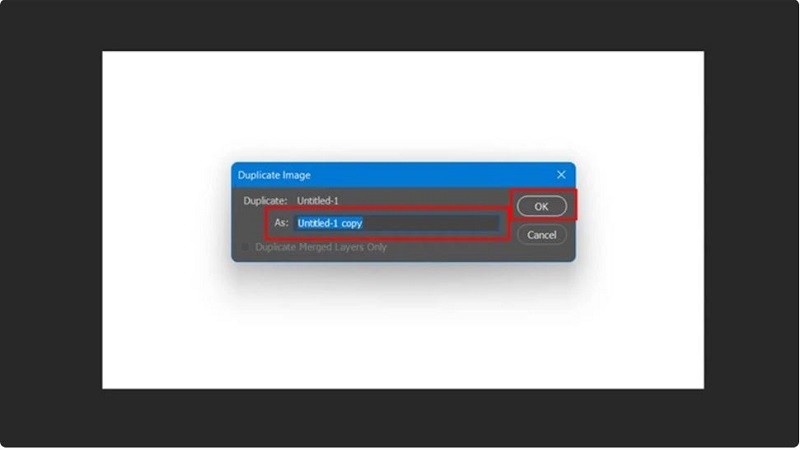 |
Copier des calques entre des fichiers PSD
Savoir comment copier des calques dans Photoshop entre des fichiers PSD vous aide à déplacer et à utiliser facilement des éléments d'image à partir de nombreux fichiers PSD différents.
Étape 1 : Tout d’abord, ouvrez les deux fichiers PSD contenant le calque que vous souhaitez copier et disposez les deux fenêtres PSD l’une à côté de l’autre pour une manipulation plus facile.
 |
Étape 2 : Ensuite, sélectionnez le calque que vous souhaitez copier et activez l’outil Déplacer.
 |
Étape 3 : Ensuite, maintenez le bouton gauche de la souris enfoncé et faites glisser le calque que vous souhaitez copier vers le fichier PSD à côté, puis relâchez la souris pour terminer le processus de copie.
 |
Savoir comment copier des calques dans Photoshop vous aide à gagner du temps, à augmenter votre efficacité au travail et à améliorer votre créativité. Grâce aux instructions détaillées ci-dessus, nous espérons que vous avez pu saisir le secret de la copie de calques pour conquérir facilement Photoshop.
Source : https://baoquocte.vn/huong-dan-copy-layer-trong-photoshop-voi-vai-thao-tac-don-gian-276601.html













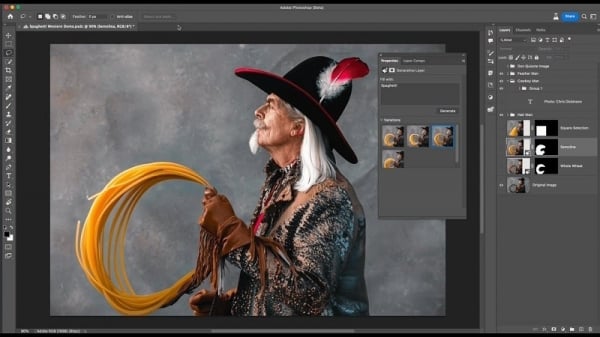






















![[Photo] Le Premier ministre Pham Minh Chinh préside une conférence gouvernementale avec les localités sur la croissance économique](https://vstatic.vietnam.vn/vietnam/resource/IMAGE/2025/2/21/f34583484f2643a2a2b72168a0d64baa)






















































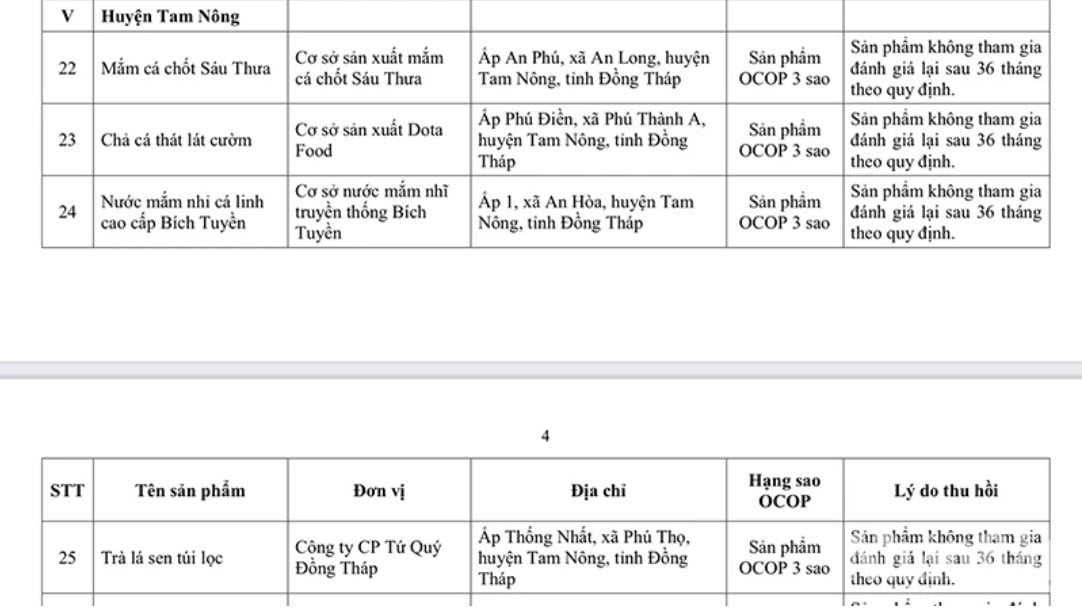




Comment (0)